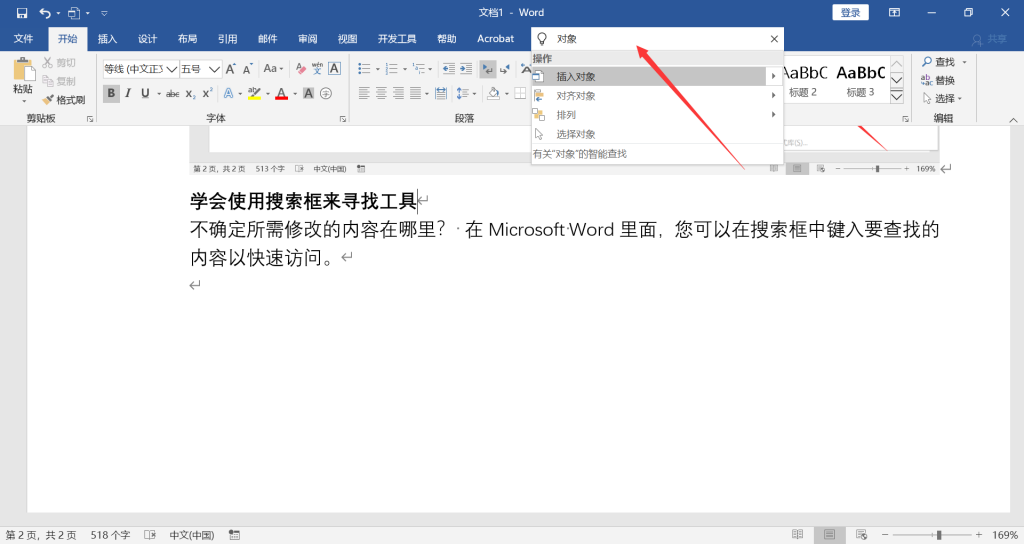Word不仅能够帮助我们编辑文件,还能够帮助我们在关键时刻去修改错误内容,并且是非常的快速。如何妥善,且在关键时刻使用word的部分修改内容功能来救场,这些都是我们应该学习的办公技能。

替换不可见字符和格式
Microsoft Word中的“查找和替换”工具可以节省大量时间。 您可以快速,轻松地进行大量更改,而不必费力寻找所需更改的每个实例。但是,您也可以对文档中的隐藏字符进行查找和替换。单击Word中的“查找和替换”按钮,然后在对话框中单击“更多”。
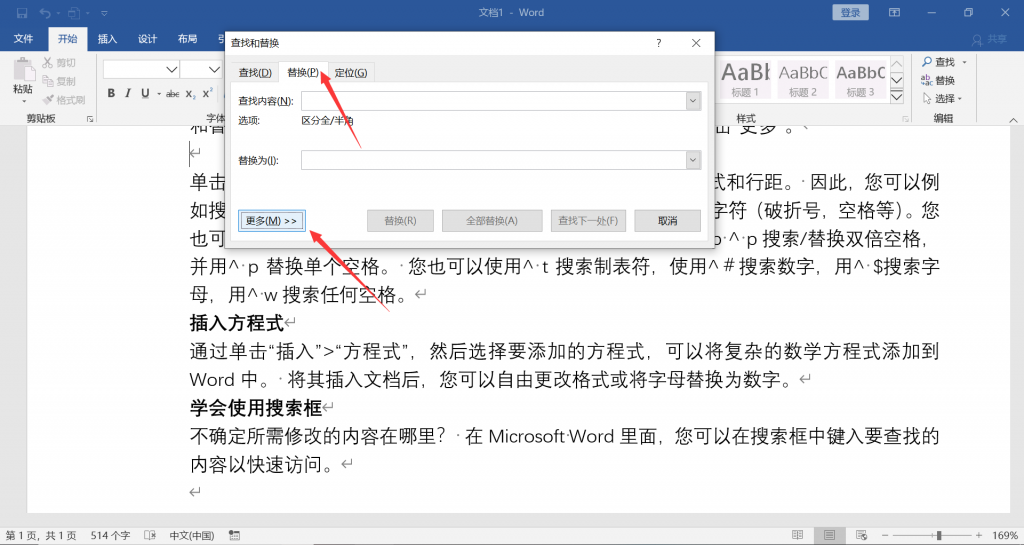
单击格式以在文档中搜索格式-下拉菜单包括页边距,字体,样式和行距。 因此,您可以例如搜索绿色字体并将其替换为紫色字体。 单击特殊以搜索特殊字符(破折号,空格等)。您也可以在文本字段中插入命令以直接搜索格式和字符。 使用^ p ^ p搜索/替换双倍空格,并用^ p替换单个空格。 您也可以使用^ t搜索制表符,使用^#搜索数字,用^ $搜索字母,用^ w搜索任何空格。
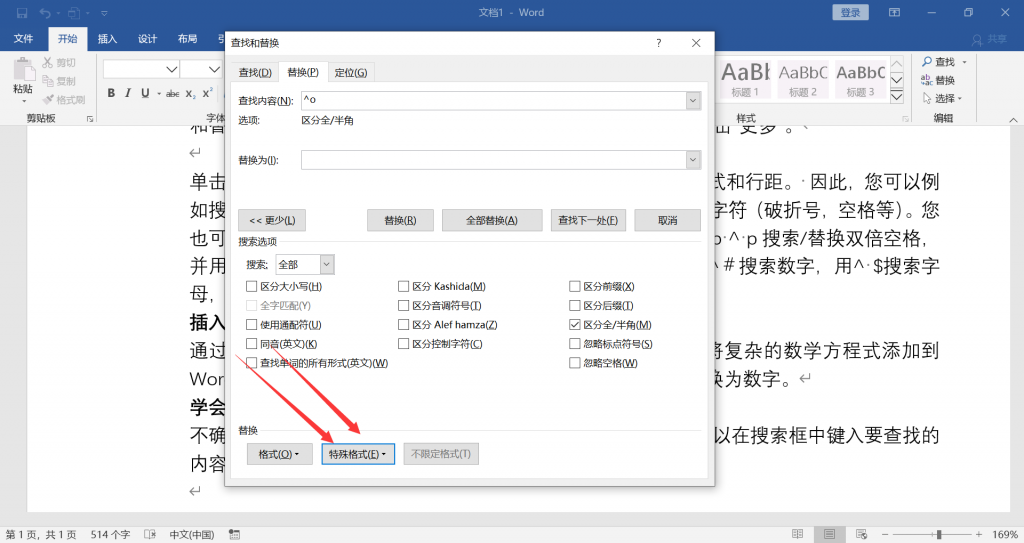
插入方程式
通过单击“插入”>“公式”,然后选择要添加的方程式,可以将复杂的数学方程式添加到Word中。 将其插入文档后,您可以自由更改格式或将字母替换为数字。
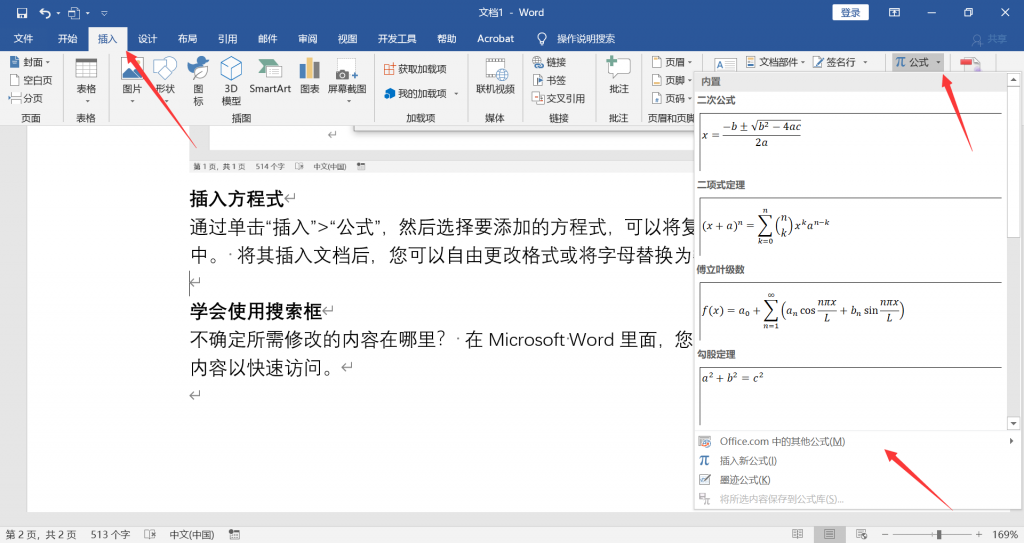
学会使用搜索框来寻找工具
不确定所需的工具在哪里? 在Microsoft Word里面,您可以在搜索框中输入要查找的功能以快速访问。